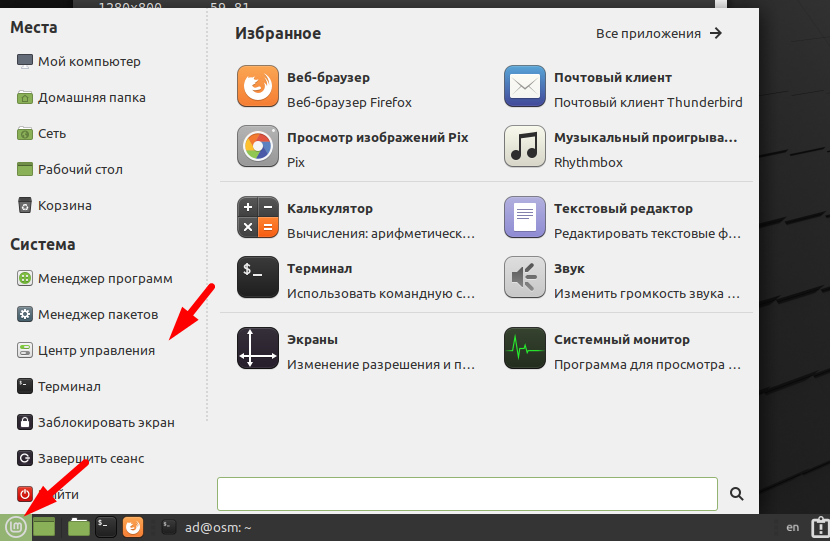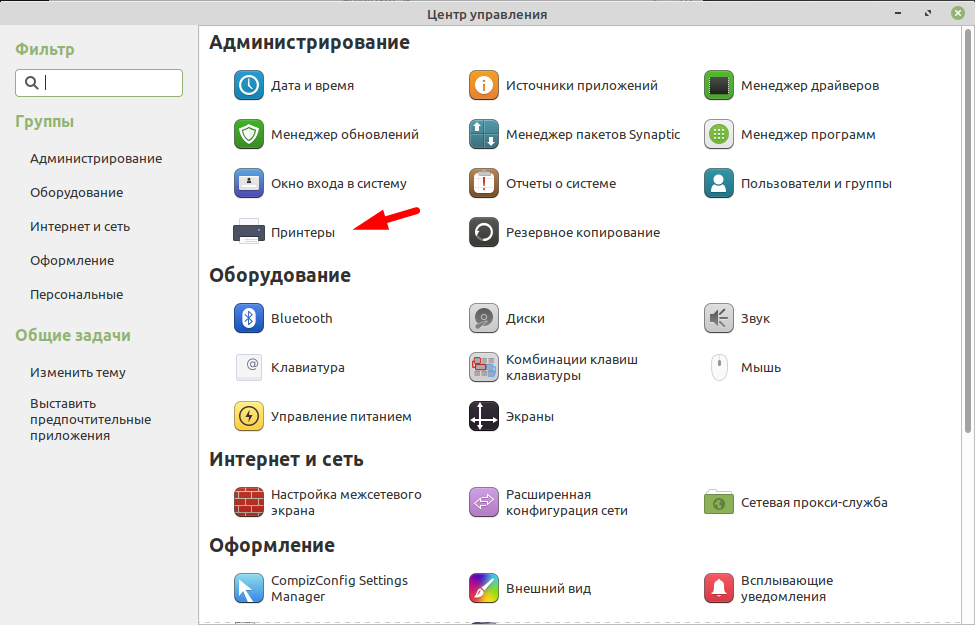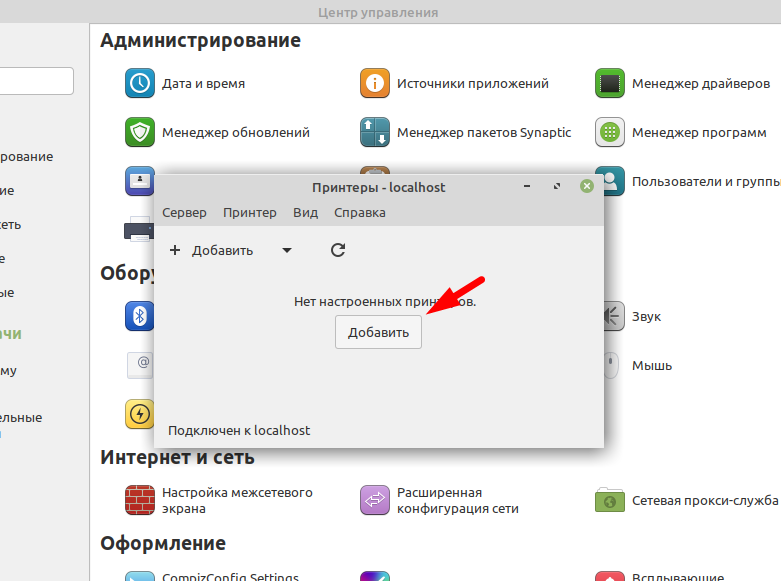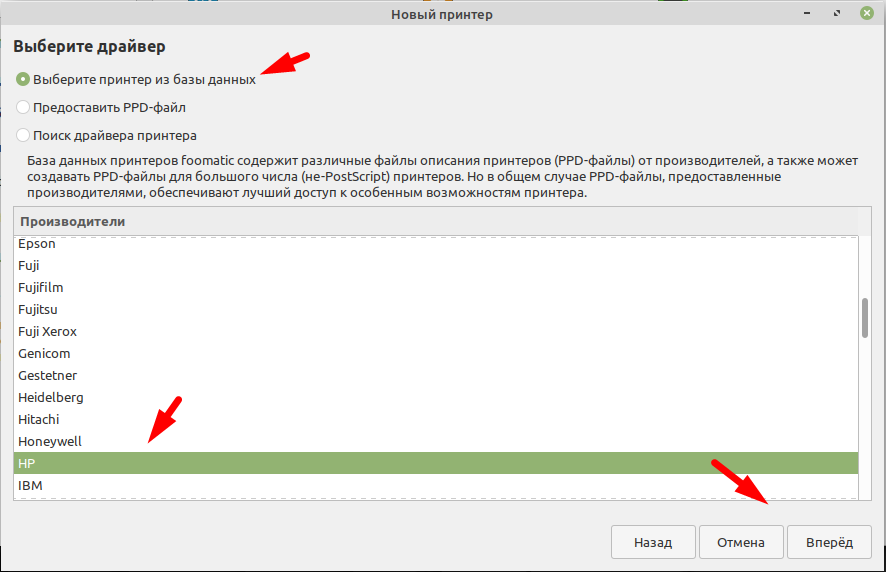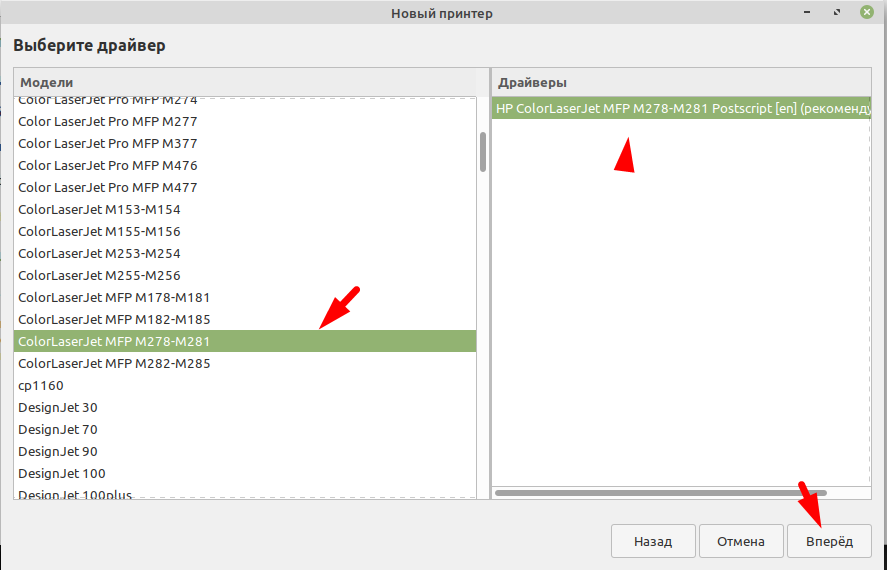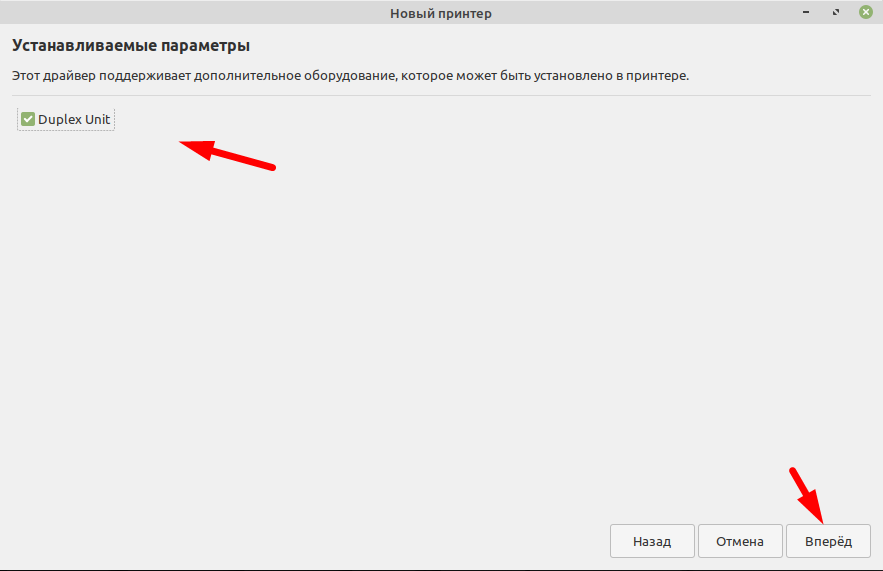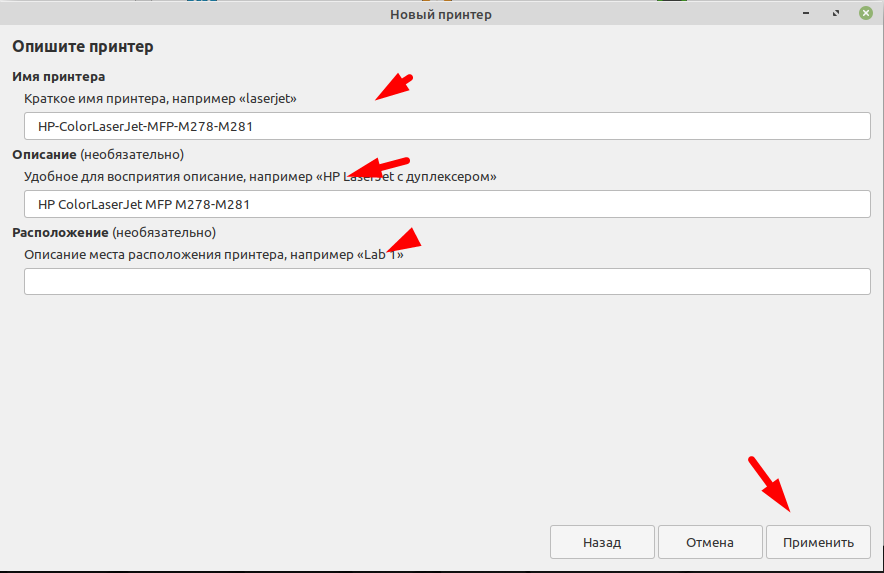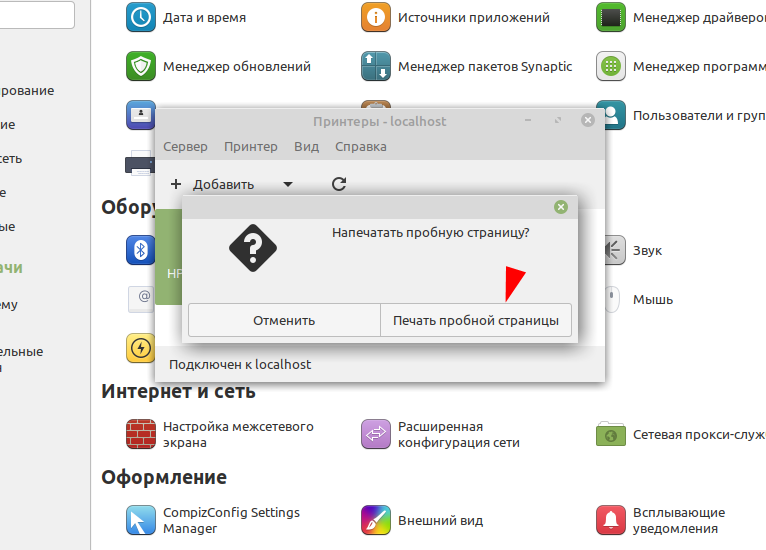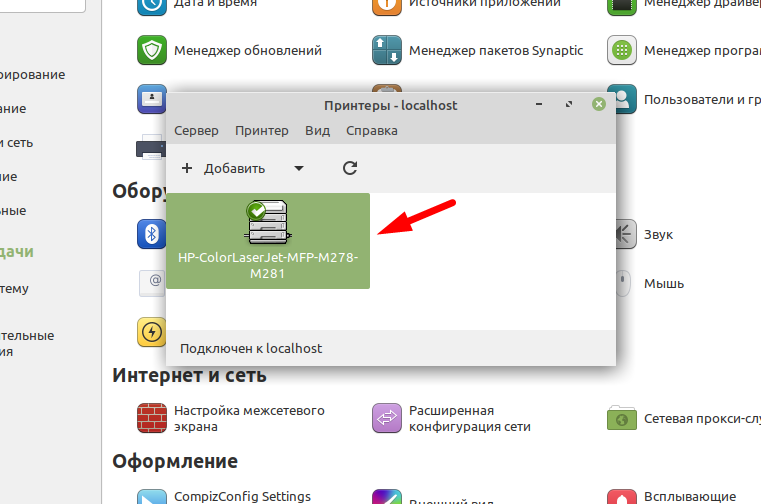- Как в Linux Mint 20 установить принтер
- Добавляем сетевой принтер
- [РЕШЕНО] как расшарить принтрер в минт из Windows
- Как расшарить принтер в ubuntu?
- 7 ответов
- Шаг1. Открыть общий доступ к принтеру в Ubuntu Linux (через IPP)
- Шаг 2. Подключение share-принтера на Linux-клиенте.
- Шаг 3. Подключение share-принтера на Windows-клиенте.
- Печать с Linux на сетевой принтер, подключённый к Windows 8.1
- Рекомендуемые сообщения
- Присоединяйтесь к обсуждению
- Похожий контент
- Linux mint сетевой принтер windows
- Сетевой принтер Windows в Linux
- Сетевой принтер Windows в Linux
- Сетевой принтер Windows в Linux
- Сетевой принтер Windows в Linux
- Сетевой принтер Windows в Linux
- Сетевой принтер Windows в Linux
- Сетевой принтер Windows в Linux
Как в Linux Mint 20 установить принтер
Операционная система Linux Mint в 2020 году вошла в 10 самых популярных система и заняла в этом списке почетное 4 место, поле Ubuntu, Debian и CentOS. Думаю вы уже сами поняли насколько популярен это дистрибутив. Его используют как на предприятиях так и в качестве домашней операционной системы. В связи с чем вопросов по его использованию у обычных пользователей очень много. Наверно самый популярный это установка принтера. Так как без печатающего устройства работать практически не возможно. Поэтому я решил написать пошаговую инструкцию для новичков. Прочитав которую они смогут самостоятельно установить принтер в Linux Mint.
Добавляем сетевой принтер
Для того чтобы добавить принтер заходим в меню «Пуск» и выбираем «Центр управления».
Ищем пункт «Принтеры» и заходим в него.
Далее кликаем «Добавить».
Я буду добавлять сетевой принтер, поэтому перехожу в «Поиск сетевого принтера» и ввожу IP адрес принтера. Если у вас принтер подключен по USB он появиться в списке устройств.
После того как принтер будет обнаружен жмем «Вперед».
Выбираем драйвер для принтера, указываем производителя. Можно попробовать сделать автоматический поиск выбрав «Поиск драйвера принтера». Но для моей модели он почему не нашел драйвер.
Ищем в списке свою модель.
Если ваш принтер поддерживает дополнительные параметры система их определит. Например, как в моем случае.
Описываем принтер при необходимости.
Печатаем пробную страницу.
Все принтер добавился и появился в списке.
Вот так достаточно просто устанавливаются принтеры в операционной системе Linux Mint 20.
Источник
[РЕШЕНО] как расшарить принтрер в минт из Windows
| #1 — 30 января 2012 в 11:24 |
У меня есть компьютер под Windows в сети к которому через кабель usb подключен принтер HP 5200, принтер этот доступен другим пользователям по сети, и пользователи с машин Windows спокойненько печатают на нем, так же есть компьютер на котором установлен Mint, и все что мне надо это заставить минт увидеть этот принтер.
Сам я новичок, поэтому опишу, что я делаю, и если не сложно, скажите, где ошибка.
1) захожу Параметры системы -> Принтеры
2) Нажимаю кнопка «Добавить принтер», получаю сообщение «FirewallD не запущен. Для определения сетевого принтера необходимо включить в брандмауэре службы: mdns, ipp, ipp-client и samba-client.» сообщение через пару секунд пропадает и я вижу, что локальных принтеров не обнаружено(что не удивительно, так как ни один принтер к моему компьютеру напрямую не подключен), а в пункте «сетевой» обнаружились принтеры, но только те что имеют сетевой интерфейс, нужного мне принтера в этом списке нет.
3) пробую найти по ip, в моем случае ввожу 172.16.102.127 в строку, но нового ничего не появляется, все те же сетевые принтеры.
4) захожу в браузер и в командной строке пишу http://localhost:631/ открывается окно CUPS 1.5.0
5) нажимаю «добавление принтеров и групп» -> «добавить принтер»
6) Далее меня приветствует выбор сетевого принтера:
Хост или принтер LPD/LPR
Backend Error Handler
AppSocket/HP JetDirect
Windows Printer via SAMBA
Протокол интернет-печати (ipp)
Протокол интернет-печати (http)
Я выбираю Windows Printer via SAMBA, в подключении указываю socket://172.16.102.127, ввожу название, описание, выбираю драйвера — hp laser jet 5200 postscript, нажимаю добавить принтер, и вижу сообщение о том, что принтер добавлен.
В итоге принтер добавлен, Параметры системы -> Принтеры видят его, но если я отправляю задание на печать, это задание остается в состоянии обработка, и принтер не печатает.
Видимо, я что-то делаю не то
| #2 — 30 января 2012 в 13:24 |
Какой именно минт установлен говорить очевидно не обязательно .
Что из программного обеспечения для принтеров HP установленои что выставлено в настройках(ввиду очевидности) тоже наверное не обязательно говорить .
Установлены ли пакеты типа foo2zjs-firmware_. foo2zjs. установились ли hplip, hplip-data, hpijs, и доустановлен ли hplip-gui -это фирменный пакет утилит от HP, в результате установки которого в меню должна появится вкладка Смстема > Параметры > HPLIP Toolbox(или что то подобное) которой включаются расширенные настройки принтеров HP.
Проверьте разрешена ли печать в настройках принтера на компе с минтом, в стандартных настройках печати и в фирменных от HP.
Если не поможет, то можно попробовать такой вариант как описан в теме Проблема с МФУ Canon 3200 для МФУ Canon
по принципу организации печати с линухового компа через виртуальный принтер на виндовом компе к которому подкючен и HP ( описание настроек компов здесь или здесь
| #3 — 30 января 2012 в 13:45 |
| #4 — 30 января 2012 в 14:32 |
Вы сказали что — «. принтер добавлен, Параметры системы -> Принтеры видят его, но если я отправляю задание на печать, это задание остается в состоянии обработка, и принтер не печатает.»
я не говорил о подключении принтера через HPLIP ToolBox, только о разрешении печати в настройках принтера который подключен и виден.
Источник
Как расшарить принтер в ubuntu?
Как расшарить принтер в Linux?
| Кстати, расшаривал принтер через микро-компьютер OrangePi – anonymous 5 лет назад |
| Спасибо! Помогло! – anonymous 5 лет назад |
7 ответов
Чтобы расшарить принтер на linux, идём на следующий адрес с помощью любого браузера (порт 631):
Шаг1. Открыть общий доступ к принтеру в Ubuntu Linux (через IPP)
Дело в том, что в Linux печатью управляет служба CUPS. В Ubuntu, доступ к настройкам службы CUPS возможен через любой браузер на localhost по порту 631 — т.е. нужно открыть адрес «http://localhost:631«
Идём на адрес http://localhost:631/, открываем вкладку Администрирование, установить чекбокс Разрешить совместный доступ к принтерам, подключенным к этой системе
Компьютер с непосредственно подключенным (и уже расшаренным) принтером назовём «сервер«. Понадобится IP сервера, который можно узнать командой ifconfig
После установки чекбокса «Разрешить совместный доступ к принтерам, подключенным к этой системе» нужно подключить локальный принтер для всех «клиентов» — тех компьютеров, которые будут пользоваться принтером по сети.
Шаг 2. Подключение share-принтера на Linux-клиенте.
Если общий принтер на linux, то для подключения принтера на клиенте Linux скорее всего будет достаточно в настройках апплета «Печать» выбрать одно из: новый принтер, найти сетевой принтер, сетевой адрес и т.д., ввести ip сервера и нажать поиск. Принтер будет найден и подключен автоматически. Если вдруг по ip не удалось найти принтер, то проделать шаг 3 как для Windows-клиента.
Шаг 3. Подключение share-принтера на Windows-клиенте.
Для Linux тоже работает. Открываем в браузере настройки службы CUPS, указав ip сервера, например:
http://192.168.0.106:631/printers,
где 192.168.0.106 — ip-адрес нашей Linux машины c принтером.
Если компьютер виден в сети, то откроется страница со списком принтеров:
Источник
Печать с Linux на сетевой принтер, подключённый к Windows 8.1
Автор Sandynist,
30 октября, 2015 в Компьютерная помощь
Рекомендуемые сообщения
Присоединяйтесь к обсуждению
Вы можете написать сейчас и зарегистрироваться позже. Если у вас есть аккаунт, авторизуйтесь, чтобы опубликовать от имени своего аккаунта.
Похожий контент
Помогите разобраться с инсталляционными пакетами (подобрать необходимые) для KSC 11, а точнее какие именно нужно интегрировать для того что бы появилась возможность устанавливать на удаленные АРМ (с помощью Агента Kaspersky) под управлением Astra Linux Orel 2.12.43 антивирус Kaspersky EndPoint Security 11.X
Пробовал скачивать и от сюда https://www.kaspersky.ru/small-to-medium-business-security/downloads/endpoint
И от сюда https://support.kaspersky.ru/kes10linux#downloads
но эффект один и тот же KSC при попытке установки Агента сообщает «Не поддерживаемая версия ОС»
Все построено на базе: Windows Server 2008 + Kaspersky Security Center 11.0.0.1131
P.S. По большей части хотелось бы разобраться о причине данного сообщения, что значит не поддерживает именно версию ОС.
Имею Linux Ubuntu 20.04, сделал фулл дамп, просканировал программой Volatility.
Гворят легко заблокировать по адресу.
Вот список левых процессов:
Судя по названию первого процесса — «0?
Никто не сталкивался с проблемой?
Ubuntu 18.04, после установки KES for Linux 10.1.1.6421, kdump не формирует дампы. При ручном крэштесте система или зависает или ребутается, но дампы не создаются. После удаления KESL всё работает.
Источник
Linux mint сетевой принтер windows
16 июл 2018, 12:49
Сетевой принтер Windows в Linux
16 июл 2018, 13:37
Сетевой принтер Windows в Linux
16 июл 2018, 21:13
Сетевой принтер Windows в Linux
16 июл 2018, 21:21
Сетевой принтер Windows в Linux
16 июл 2018, 21:22
Сетевой принтер Windows в Linux
16 июл 2018, 22:39
Сетевой принтер Windows в Linux
16 июл 2018, 22:51
Сетевой принтер Windows в Linux
16 июл 2018, 23:31
Удачи с canon. Одни из худших принтеров для печати из линукса сейчас. Конкретно с МФУ ImageRunner — все очень печально. И то, что canon как-бы выпускает драйвера, картину не улучшает — они глючные. ПО большому счету — эта серия даже под винду капризничает при сетевой печати, боле-менее стабильно работает только прямое usb соединение. Потому, что в базовой комплектации это обычный winpinter без мозгов, за postscript canon хочет отдельных денег за плату расширения, и денег немалых — практически еще одна цена самого МФУ.
Совет — пробуйте прямую печать через usb. Если заведется — тогда ставить рядом компьютер — принт-сервер, и печатать через него. Я с этими «офисными» canon наигрался до тошноты, причем не только под линуксом. Глаза бы их не видели больше. Лично имел дело с 4-мя разными моделями, начиная от древней 1820E (еще до iR) — все с одинаковыми тараканами. Глючит сетевая печать, и теряется часть изображений (например любит вместо картинки/графика которую в экселе вставили, напечатать пустое место).
Источник